バックアップなしに間違えて削除したLINEトーク履歴を復元する【Android・iPhone】
LINEは、日本国内では大変メジャーなメッセージツールです。しかし、大切なLINEトーク履歴を誤って削除してしまった、そんな経験はありませんか?間違えてトークを削除してしまったのですが、復元する方法はありますか?バックアップがない場合は復元できないと思いがちですが、実はAndroid・iPhoneスマホであれば、間違って削除したトーク履歴を復元できる可能性があります。
今回は、LINEトークを間違って削除した際に、バックアップなしでもアンドロイド・iPhone端末にLINEトークを復元する方法について、ご紹介いたします。
Part1:間違えて削除した削除したLINEトーク履歴を復元する方法【バックアップある】
LINEのトーク履歴を誤って削除してしまい、バックアップがあるとのこと、安心しました。バックアップがある場合、復元は比較的簡単に行えます。
方法1:Googleドライブで消したLINEトーク履歴を復元する(Android)
正確にはバックアップを利用した方法ですが、バックアップ取得をした覚えがなくても、GoogleドライブにLINEトーク履歴のバックアップがある場合があります。AndroidにはLINEトーク履歴の「自動バックアップ」設定があるため、この自動設定が行われていると、バックアップを忘れていても自動でバックアップ更新がかかっているのです。
手順1: LINEのホームから、「設定」>「トークのバックアップ・復元」と進みます。
手順2: 「バックアップ頻度」を開き「自動バックアップ」を確認します。
手順3: 「自動バックアップ」が有効になったいたら、Googleドライブにバックアップがあります。
手順4: バックアップの復元は、LINEの初期設定を利用します。
手順5: LINEを一度アンインストールし、再インストールします。
手順6: LINEにログインします。
手順7: 「トーク履歴はバックアップ済みですか?」で、「はい、トーク履歴を復元します」を選択します。
手順8: 「続行」をタップすると、LINE履歴が復元されます。
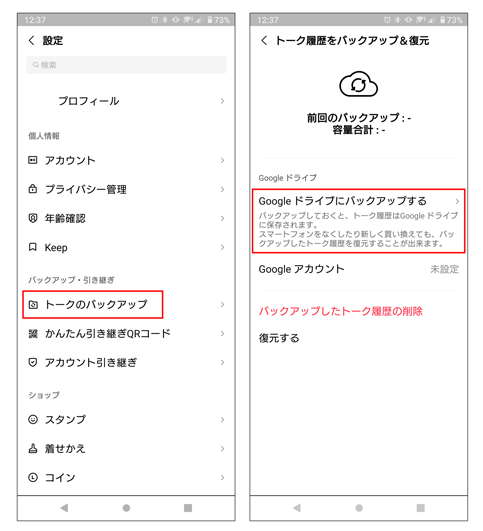
方法2:iCloudで消えたLINEのトーク履歴を復元する(iPhone)
iCloudのバックアップは、最後のバックアップファイルのみ保存となりますので、復元対象のデータは、直近で取得したバックアップの内容となります。一部のスタンプは、復元できない場合があります。
手順1: LINEの[ホーム]→[設定]→[トーク]をタップ
手順2: [トークのバックアップ]→[今すぐバックアップ]をタップ
手順3: [バックアップ完了]と表示されればOK
手順4: LINEアプリをアンインストールして、インストールし直して、ログインする
手順5: ログイン後、復元の案内が表示されます。案内に従って、iCloudから復元したいトーク履歴を選択し、復元手続きを進めます。

Part2:バックアップなしで削除したLINEトーク履歴を復元する方法【Android・iPhone】
一度削除されたLINEのトーク履歴を完全に復元することは、非常に難しい場合があります。LINEのシステム上、削除されたデータはすぐに完全に消去される仕組みになっているためです。しかし、まだ可能性が全くないわけではありません。以下の方法を試してみることをおすすめします。
方法1:相手からテキスト形式のトーク履歴を送信してもらう
もし、削除したトークが相手との間のものであれば、相手にお願いして再度テキストファイルを送ってもらう方法があります。そして、相手がLINEのバックアップを取っていれば、そこから復元できる可能性もあります。
手順1: トークルームの「メニュー」アイコン]→[その他]をタップ
手順2: 「トーク履歴を送信」をタップし、転送方法を選択して送信

方法2:データ復元アプリでバックアップなしのLINEトーク履歴を復元する
アンドロイドのLINEトーク履歴を間違えて削除てしまい、自動バックアップも設定されていなかった場合は、アンドロイドデータ復元の専門ツール「UltData LINE Recovery」の出番です。LINEトークのバックアップなしでも、Android・iPhoneスマホを直接スキャンして、選択的にLINEトーク履歴を復元することが出来ます。
LINEトーク履歴・写真・動画や期限切れたファイルなどを簡単に復元できます。最新のiOS 18、iPhone 16、Android 15など、すべてのデバイスをサポートしております。
-
UltData LINE Recoveryを起動します。復元したいデバイスを接続します。

-
復元したいデータをスキャンし、プレビューを確認します。

-
復元したいデータを復元します。

Part3:他の人はこちらも質問
質問①:バックアップせずにライントークを削除したら復元できますか?
結論から言うと、バックアップなしの場合は、削除したライントークを復元することは、基本的に不可能です。ただし、事前にLINEトークバックアップを取っていなくても、データ復旧ソフトを利用して端末に残っているデータを解析し、バックアップなしのトーク履歴を復元できる可能性があります。
質問②:LINEのトーク履歴を14日間以上復元するにはどうすればいいですか?
14日間以上のトーク履歴を復元したい場合、iCloud Drive/Google ドライブからトーク履歴を復元してください。 また、LINEアカウントを引き継ぐ前にiCloud Drive/Google ドライブへトーク履歴をバックアップしていない場合、トーク履歴を復元できません。
まとめ
Android・iPhone端末からバックアップなしで間違って削除してしまったLINEのトーク履歴を復元を、バックアップなしでどうしても復元したい、という場合に有効な方法をご紹介しました。LINEの自動バックアップ設定は、万一の際、Googleドライブ、iCloudから復元できるので設定しておきましょう。しかし時すでに遅しという場合は、バックアップいらずの優秀なソフト「UltData LINE Recovery」力強い味方となってくれます。公式サイトやサポートセンターが充実していて、PC初心者でも安心して対応することが出来ます。
関連動画:
バックアップなしに間違えて削除したLINEトーク履歴を復元する【Android・iPhone】
最終更新日2024-10-21 / カテゴリAndroid データ復元













(13 票、平均: 2.8 out of 5 )
(クリックしてこの記事へコメント)